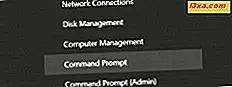
Jeśli zainstalowałeś aktualizację Windows 10 Creators Update na swoim komputerze lub urządzeniu, oprócz wszystkich nowych funkcji i opcji, możesz zauważyć, że Microsoft postanowił zmienić niektóre rzeczy, które prawdopodobnie używasz regularnie. Jedną z tych zmian jest fakt, że Panel sterowania i wiersz polecenia nie są już częścią menu WinX . Skróty te zostały zastąpione skrótami do aplikacji Ustawienia i PowerShell . Ale chociaż Microsoft wyraźnie chce, abyśmy wykorzystali te dwie nowe alternatywy, niektórzy użytkownicy wolą mieć stare skróty z powrotem. Jeśli chcesz je odzyskać, przeczytaj ten przewodnik:
UWAGA: ten przewodnik został stworzony dla aktualizacji Windows Creators Update, która będzie dostępna dla wszystkich użytkowników systemu Windows 10, za darmo, począwszy od wiosny 2017 r. W momencie, gdy artykuł został napisany, był dostępny do testów w ramach Program Windows Insider.
Jak uzyskać wiersz polecenia z powrotem w menu WinX systemu Windows 10
"Użytkownik zaawansowany" lub menu WinX z Windows 10 Creators Update zawiera dwa skróty dla Windows PowerShell i Windows PowerShell (Admin) . Ale menu WinX z rocznicowej aktualizacji systemu Windows 10 służyło zamiast tego do wyświetlania Command Prompt i Command Prompt (Admin) . Jeśli chcesz je z powrotem w aktualizacji twórców, postępuj zgodnie z instrukcjami w tej sekcji.
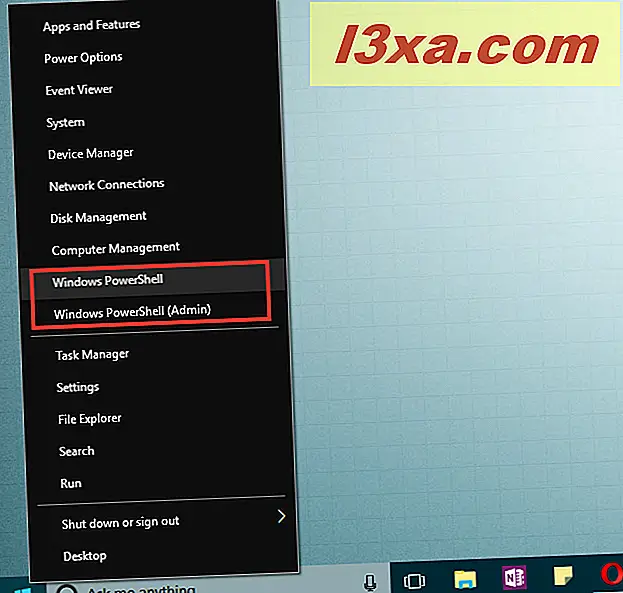
Zacznij od otwarcia aplikacji Ustawienia. Szybkim sposobem na to jest kliknięcie lub dotknięcie jego ikony w menu Start .
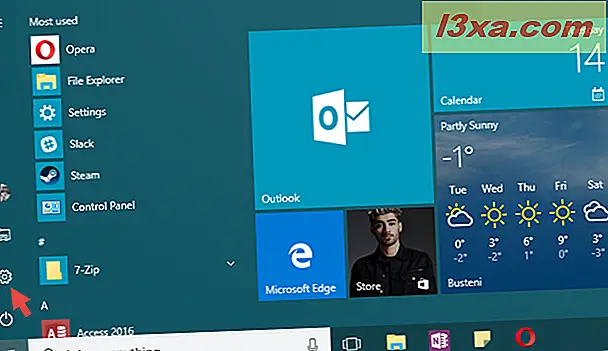
Wewnątrz aplikacji Ustawienia wejdź do kategorii Personalizacja, a następnie kliknij lub dotknij Pasek zadań po lewej stronie okna.
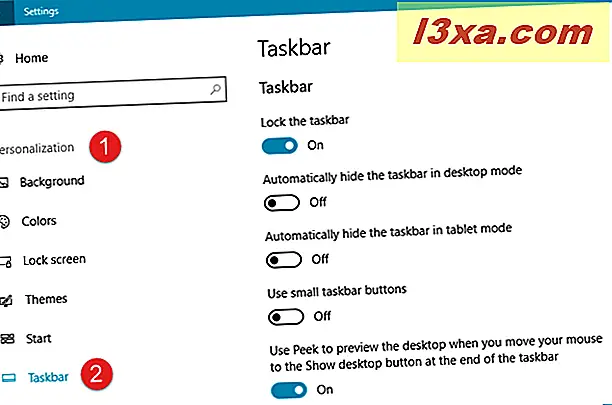
Po prawej stronie okna przewiń w dół, aż znajdziesz ustawienie z napisem "Zamień wiersz polecenia w Windows PowerShell w menu po kliknięciu prawym przyciskiem myszy przycisku Start lub naciśnięciu klawisza okna + X" . Domyślnie ta opcja powinna być ustawiona na On .
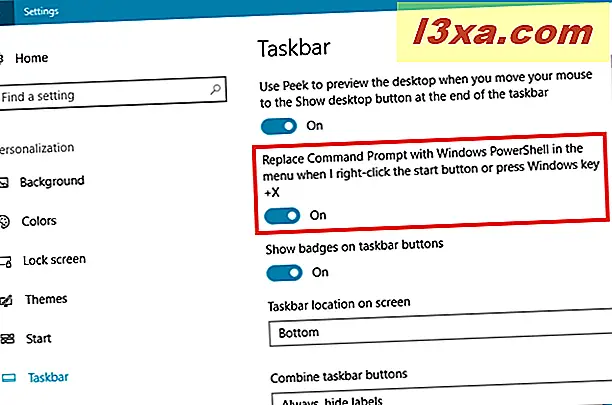
Kliknij lub naciśnij przycisk, aby go wyłączyć .
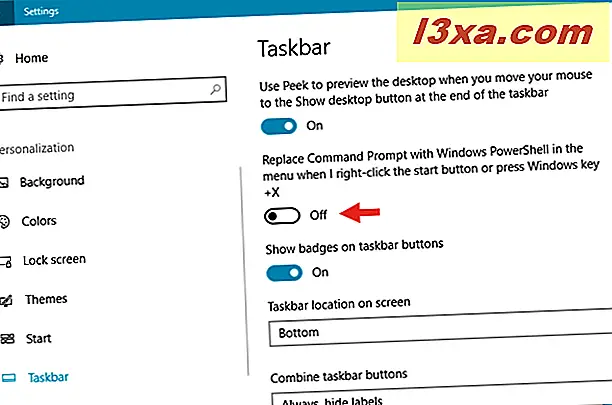
To jest to! Możesz teraz zamknąć aplikację Ustawienia i sprawdzić menu WinX . Skróty PowerShell powinny zostać zastąpione skrótami polecenia Command Prompt .
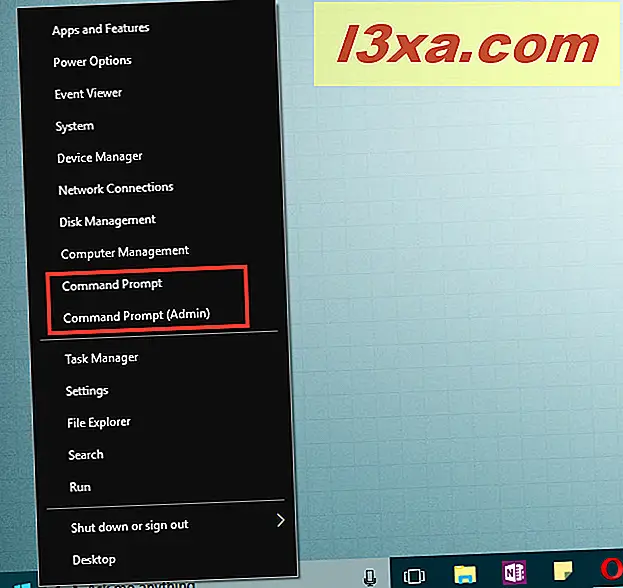
Ale co z Panelem sterowania ? Przeczytaj następną sekcję, a dowiesz się, jak odzyskać ją w menu WinX .
Jak odzyskać Panel sterowania w menu WinX systemu Windows 10
W aktualizacji Windows Creators Update, Microsoft uznał, że Panel sterowania jest przestarzały i zastąpił skrót z menu WinX skrótem do bardziej nowoczesnej aplikacji Ustawienia .
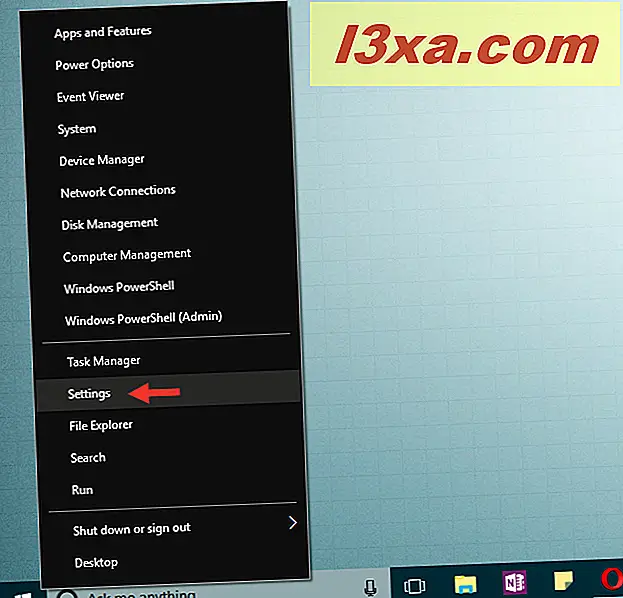
Niestety, odzyskanie starego Panelu sterowania w menu WinX nie jest tak proste, jak przywrócenie z powrotem wiersza polecenia . Aby to zrobić, musisz pobrać i korzystać z aplikacji innej firmy o nazwie Win + X Menu Editor, opracowanej przez facetów z Winaero. Aplikacja pozwala w łatwy sposób dostosować skróty wyświetlane przez system Windows 10 w menu WinX . Jeśli chcesz zobaczyć, jak z niego korzystać w szczegółach, przeczytaj ten przewodnik, o którym pisaliśmy jakiś czas temu: Jak dostosować menu WinX w Windowsie, używając edytora menu Win + X. Jeśli spieszysz się i nie masz czasu na przeczytanie kolejnego przewodnika w tej sprawie, wykonaj kolejne kroki w tym przewodniku, aby przywrócić skrót panelu sterowania .
Pobierz aplikację Win + X Menu Editor ze swojej oficjalnej strony tutaj. Otrzymasz plik ZIP o nazwie WinXMenuEditorRelease.zip . Zapisz go gdzieś na komputerze, na przykład na pulpicie, a następnie wyodrębnij jego zawartość. Otrzymasz folder o nazwie WinXMenuEditorRelease, z dwoma podfolderami: x64 i x86 . Jeśli używasz 64-bitowej wersji systemu Windows 10, otwórz folder x64 . Jeśli używasz wersji 32-bitowej, otwórz folder x86 . Jeśli potrzebujesz pomocy w określeniu typu systemu operacyjnego, ten przewodnik pomoże ci: Jak ustalić, która wersja systemu Windows jest zainstalowana.
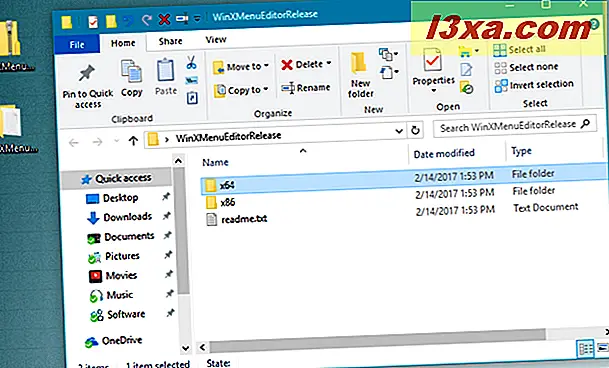
Teraz kliknij dwukrotnie lub dwukrotnie, aby uruchomić plik WinXEditor.exe .
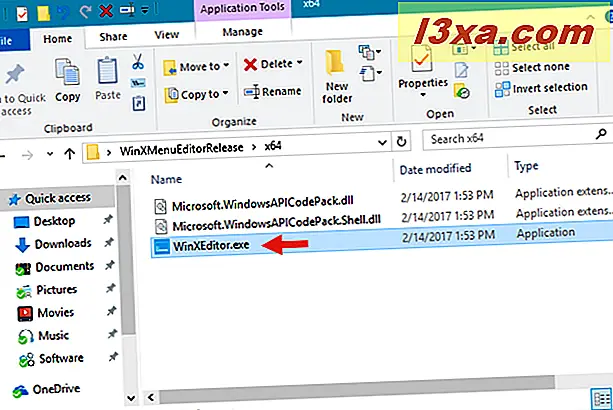
Otworzy się Win + X Menu Editor . Kiedy opublikowaliśmy ten przewodnik, osiągnął on numer wersji 2.7.0.0, a jego interfejs wyglądał następująco:
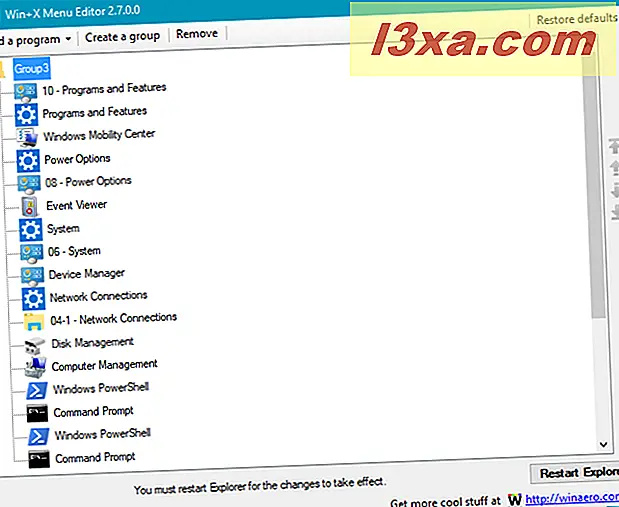
Kliknij lub dotknij, aby wybrać grupę, do której chcesz dodać skrót do Panelu sterowania, w menu WinX . Domyślnie grupa 1 menu WinX to grupa, która posiada opcję Desktop i Shut down lub sign out, Grupa 2 to ta z Menedżerem zadań, Ustawienia, Eksplorator plików, Wyszukiwanie i uruchamianie, a Grupa 3 to ta, w której znajdzie aplikacje i funkcje, opcje zasilania, przeglądarkę zdarzeń, system, menedżera urządzeń, połączenia sieciowe, zarządzanie dyskami, funkcje Windows Power Shell i Windows PowerShell (administrator) . Skrót na panelu sterowania był w grupie 2 .
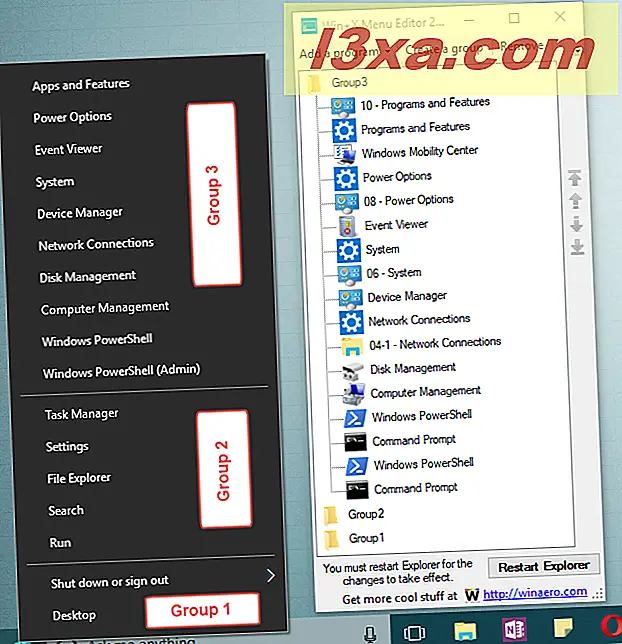
Następnie w menu aplikacji w lewym górnym rogu okna kliknij lub naciśnij "Dodaj program", a następnie "Dodaj element panelu sterowania ..." .
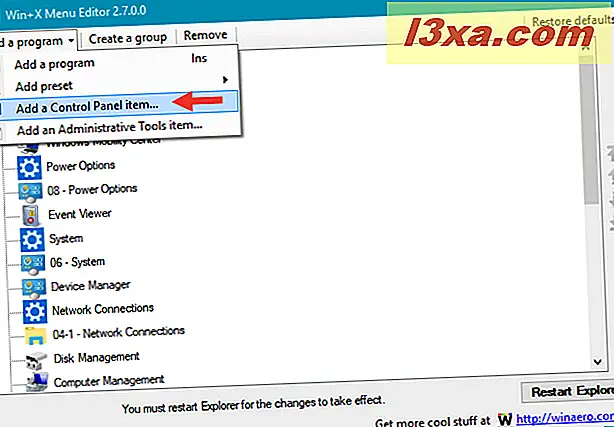
Win + X Menu Editor otworzy okno dialogowe, w którym możesz wybrać, jaki element panelu sterowania chcesz dodać. Przewiń w dół, a znajdziesz opcję o nazwie Panel sterowania . Kliknij lub dotknij, a następnie naciśnij przycisk Wybierz .
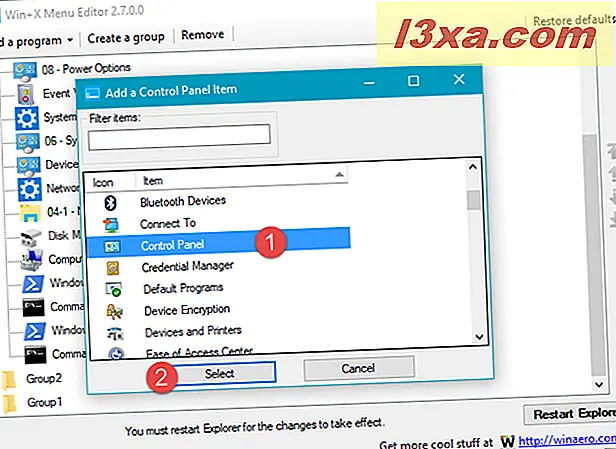
Skrót na panelu sterowania będzie teraz wyświetlany w wybranej grupie.
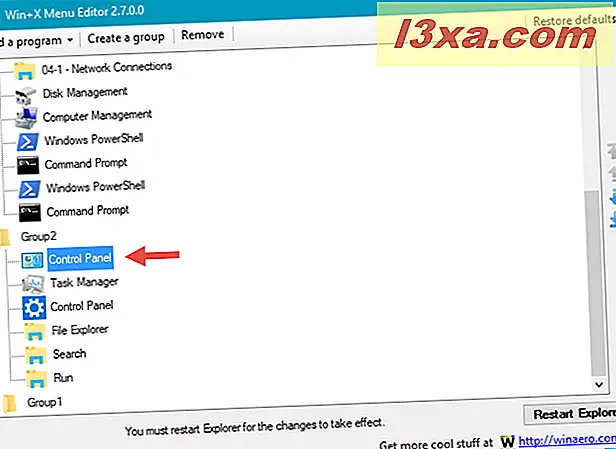
Zauważ, że jeśli zdecydujesz się dodać Panel sterowania do Grupy 2, gdzie znajduje się również skrót Ustawienia, edytor Win + X będzie teraz wyświetlał dwa skróty do Panelu sterowania . Ale jeden z nich używa ikony nowej aplikacji Ustawienia - ten skrót faktycznie wskazuje Ustawienia, a nie Panel sterowania . Jeśli chcesz zachować obie aplikacje w menu WinX, pozostaw to, gdzie jest. Jeśli chcesz wyświetlić tylko skrót panelu sterowania, wybierz pozycję Panel sterowania z ikoną Ustawienia, a następnie kliknij lub naciśnij przycisk Usuń, aby go usunąć.
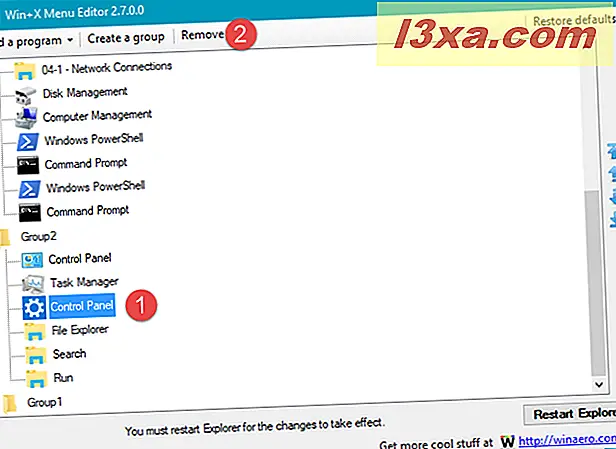
Tak czy inaczej, kiedy skończysz dostosowywanie, kliknij lub naciśnij przycisk Restart Explorer, aby zastosować wprowadzone zmiany.

Teraz będziesz mieć skrót do Panelu sterowania z powrotem w menu WinX .
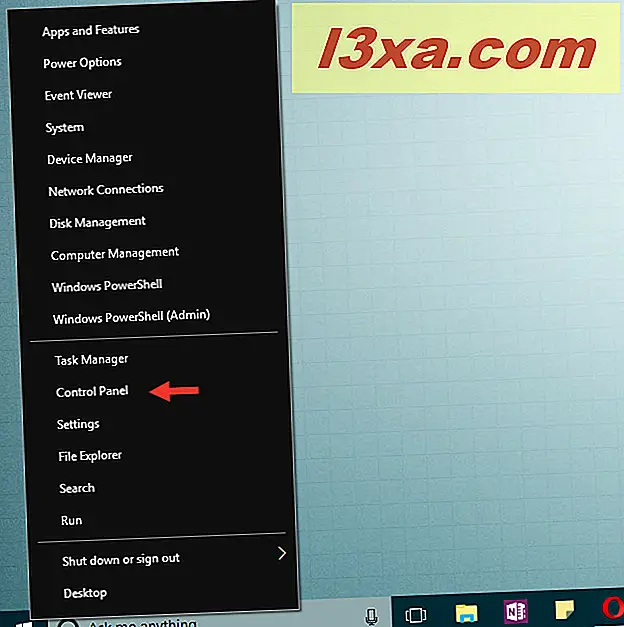
To było to!
Wniosek
Chociaż Microsoft wyraźnie chce, abyśmy używali starego wiersza poleceń i panelu sterowania coraz mniej, nie oznacza to, że nie można ich skrótów z powrotem do menu WinX . Mamy nadzieję, że firma nie zdecyduje się całkowicie usunąć tych narzędzi z systemu Windows 10. Czy uważasz, że to dobry ruch z ich strony? Czy używasz wiersza poleceń i skrótów panelu sterowania z menu WinX ?



